Lag dine egne maler i Google Dokumenter
Er du lei av å opprette de samme dokumentomrissene om og om igjen? Da kan maler være løsningen som sparer deg for mye tid. Her får du en oversikt over hvordan du kan lage dine egne, skreddersydde maler i Google Dokumenter.
Google Dokumenter tilbyr et stort utvalg av maler som er tilgjengelige for gratis brukere, men disse dekker ikke nødvendigvis alle behov. For å lage en egen mal som du kan bruke om og om igjen, må du følge denne enkle prosessen.
Start nettleseren din og gå til Google Dokumenter sin hjemmeside. Åpne et nytt, tomt dokument, et eksisterende dokument, eller en av Googles forhåndslagde maler.
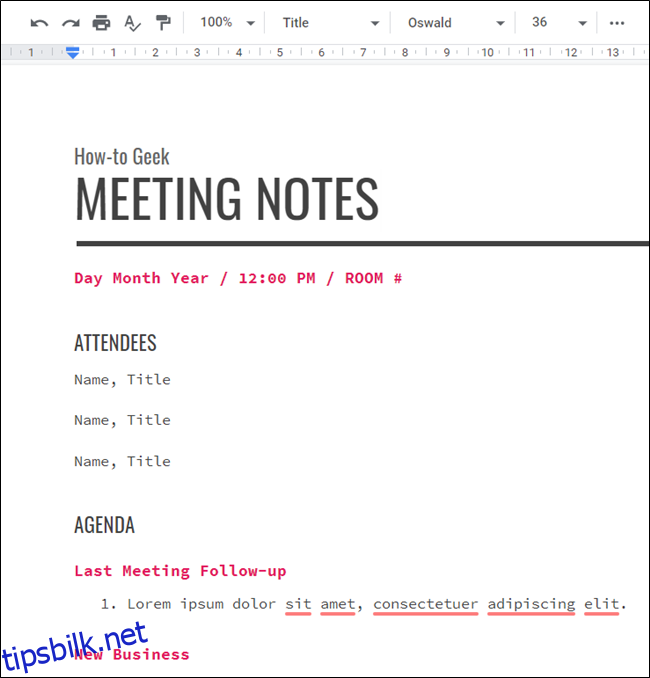
Når du har dokumentet klart for å bli mal, er neste steg å gi filen et navn som inneholder ordet «Mal». Klikk på filnavnet og skriv inn det nye navnet, inkludert «Mal», og trykk deretter «Enter» for å bekrefte.
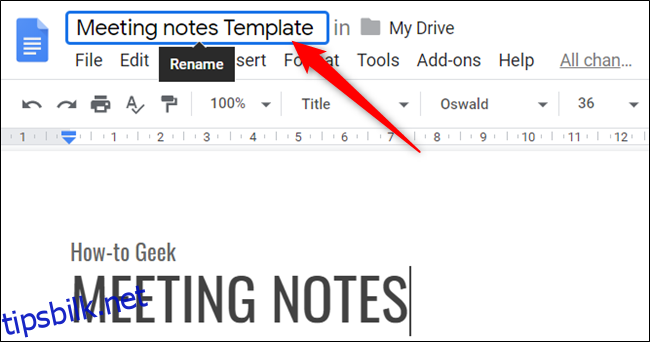
Deretter klikker du på mappeikonet ved siden av filnavnet. For å opprette en ny mappe for malene dine i Google Dokumenter, klikker du på «Ny mappe»-ikonet.
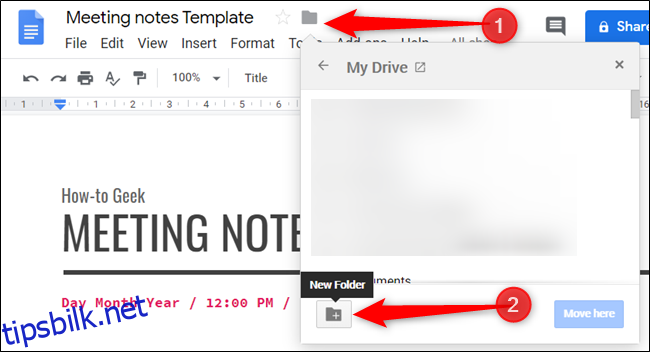
Gi den nye mappen et passende navn, og klikk på haken for å bekrefte opprettelsen.
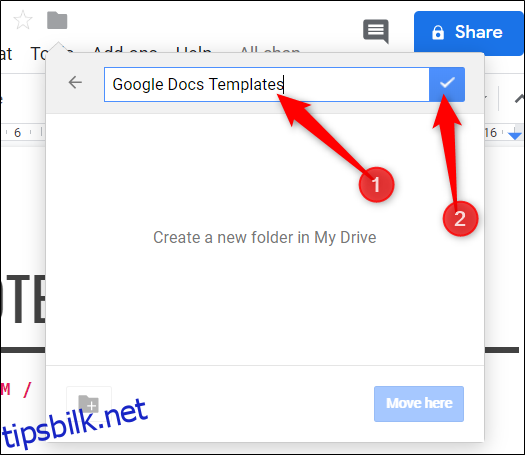
Etter at mappen er opprettet, klikker du på «Flytt hit» for å lagre malen i den nye malmappen.
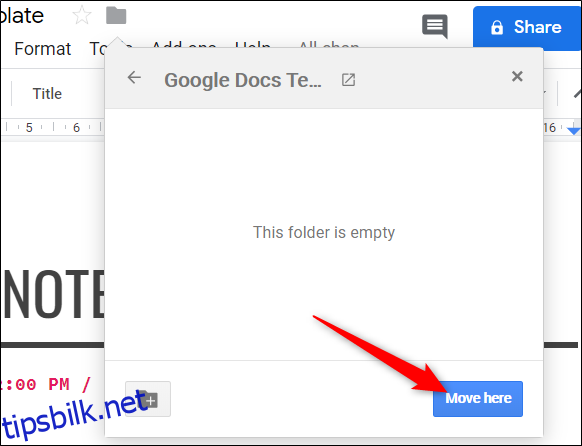
Denne mappen blir nå sentral for alle malene du lager fremover. Det er også en fin måte å organisere og holde orden på Google Disk, slik at alle i teamet ditt enkelt finner malene.
Når du ønsker å bruke malen, får du tilgang til den direkte fra Google Disk. Gå til Google Disk, finn mappen du opprettet for malene, og dobbeltklikk for å åpne den.
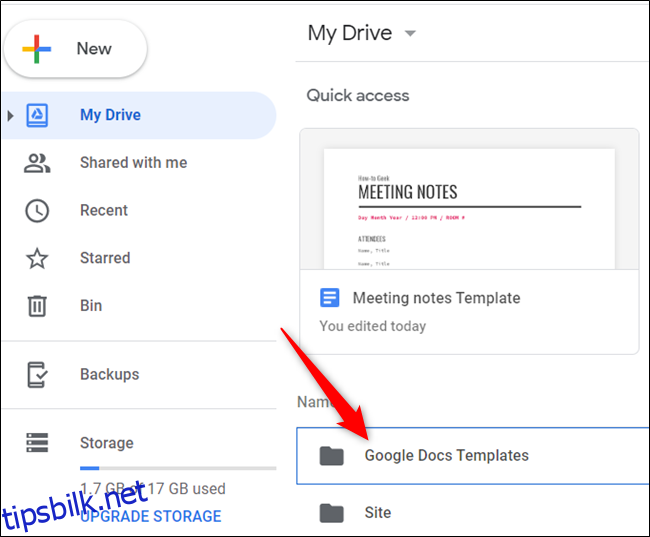
Siden du skal bruke denne malen flere ganger, bør du opprette en kopi av filen før du legger inn informasjon. Høyreklikk på malen, og velg «Lag en kopi» for å duplisere den.
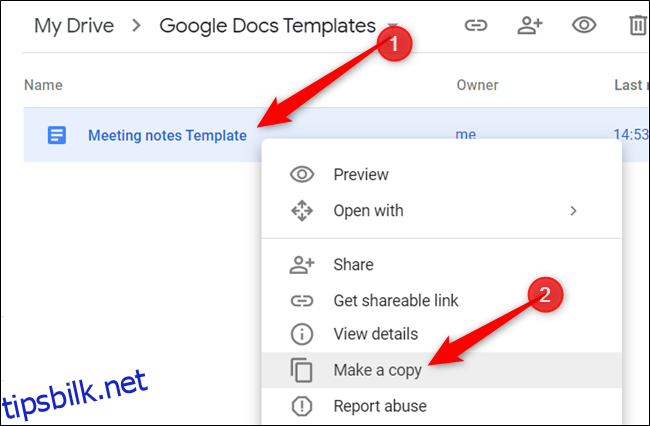
Kopien av malen lagres i samme mappe med prefikset «Kopi av.» Herfra kan du dobbeltklikke på kopien for å åpne den, gi den et nytt navn eller flytte den til en annen mappe.
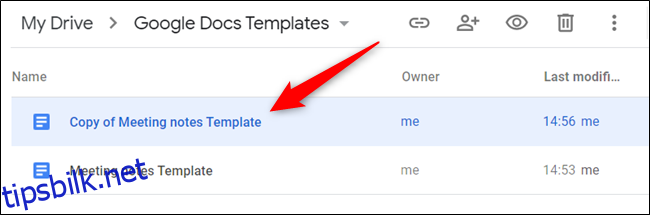
Hvis du åpner et dokument eller noen sender deg en malfil, kan du også opprette en kopi av malen ved å klikke på «Fil» og deretter «Lag en kopi» for å duplisere den til din egen Google Disk.
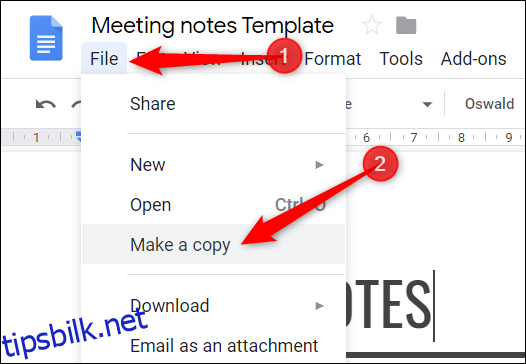
Det var alt som skal til! Hvis du ønsker å dele malen din med andre, kan du opprette en «Lag en kopi»-lenke og sende den på e-post, eller dele filen direkte med en delbar lenke.
Dersom du har en betalt G Suite-konto, kan du lagre egendefinerte maler i et tilpasset malgalleri som alle teammedlemmene i organisasjonen kan benytte seg av. Ved å bruke metoden beskrevet ovenfor kan også gratis brukere nyte fordelene med å dele tilpassede maler, helt uten ekstra kostnader.